永久关闭win7电脑登录窗口的方法 win7电脑频繁弹出登陆窗口的解决方法
当我们使用Windows 7电脑时,有时会遇到频繁弹出登录窗口的问题,这不仅会打断我们的工作,还会影响我们的使用体验,幸运的是我们可以采取一些措施来永久关闭这个登录窗口并解决这个问题。在本文中我们将介绍一些方法来帮助您解决频繁登录窗口弹出的问题,让您的Windows 7电脑能够更加顺畅地运行。
具体方法如下:
1、打开开始菜单,然后从开始菜单中点击进入到运行选项中,这样就可以打开运行窗口了。
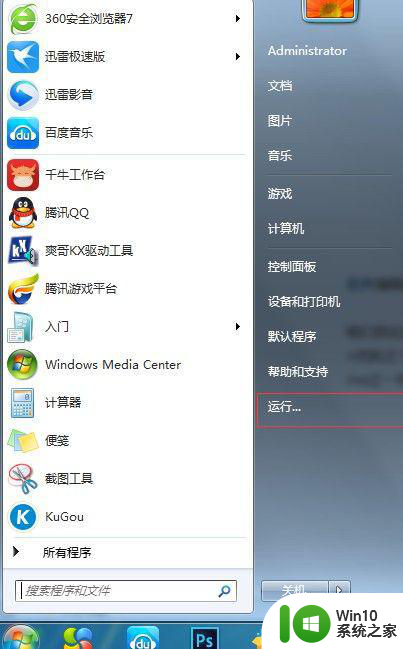
2、在打开运行窗口中,输入regedit并单击回车,这样就可以打开winXP系统的注册表编辑器窗口了。
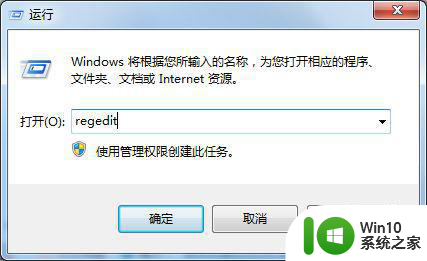
3、在打开的注册表编辑器窗口中,依次点击展开左侧菜单中的HKEY_LOCAL_MACHINE,然后咱们按此路径HKEY_LOCAL_MACHINESOFTWAREMicrosoftWindowsNTCurrentVersionWinlogon找到这个Winlogon键值,之后咱们在其右侧找出一个DefaultUserName项,之后咱们双击DefaultUserName这一项,将“数值数据”改为你的用户名。我的用户名是默认的Administrator。然后按确定。
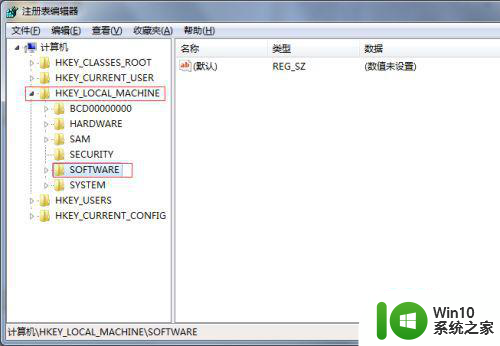
4、接下来,在右侧窗口找一个名为DefaultPassword项,然后在DefaultPassword上双击,在弹出的窗口中,在“数值数据”处填上该用户的开机密码,按确定。
5、最后一步,在Winlogon键上右键,选择“新建”-》“DWORD值”的项,改名为AutoAdminLogon,之后咱们双击此项,在窗口中,先选择“十六进制”,然后在“数值数据”处输入1,修改好后,再按确定按钮即可。
以上就是永久关闭win7电脑登录窗口的方法的全部内容,如果有遇到这种情况,那么你就可以根据小编的操作来进行解决,非常的简单快速,一步到位。
永久关闭win7电脑登录窗口的方法 win7电脑频繁弹出登陆窗口的解决方法相关教程
- win7电脑弹出广告窗口怎么关闭 win7电脑如何关闭弹出广告窗口
- win7电脑关闭错误报告窗口的方法 win7电脑如何禁止错误报告窗口弹出
- win7弹出来的广告怎么永久关闭 win7关闭广告弹窗的方法
- win7电脑经常弹窗口广告解决方法 win7电脑如何关闭广告弹窗
- win7怎么关闭阻止窗口弹出功能 win7如何关闭窗口拦截功能
- 如何关闭win7电脑上弹出的广告 win7电脑如何关闭弹出的广告窗口
- win7关闭错误报告窗口的方法 win7如何关闭错误报告提示窗口
- win7系统总弹出拨号连接窗口怎么解决 Win7系统拨号连接窗口频繁弹出怎么办
- win7脱机工作弹窗怎么关闭 win7脱机工作弹窗怎么永久关闭
- win7如何消除热点资讯弹出的窗口 如何关闭Win7系统中弹出的热点资讯窗口
- win7 Realtek高清晰音频管理器弹出解决方案 如何关闭win7 Realtek高清晰音频管理器弹出窗口
- win7电脑设置登录别人共享的方法 win7电脑登陆不了别人共享怎么办
- 错误720不能建立远程计算机连接w7的解决教程 Windows 7 远程连接错误 720 解决方法
- 为什么win7新建文本文档没有txt要怎么解决 win7新建文本文档没有txt文件
- 让win7系统开机跳过硬盘自检怎么设置 如何设置win7系统跳过硬盘自检
- Win7 64位出现内存读写错误修复方法 Win7 64位内存读写错误怎么办
win7系统教程推荐
- 1 错误720不能建立远程计算机连接w7的解决教程 Windows 7 远程连接错误 720 解决方法
- 2 Win7 64位出现内存读写错误修复方法 Win7 64位内存读写错误怎么办
- 3 win7打开所有软件由于这台计算机的限制被取消如何解决 Win7打开软件被取消限制怎么办
- 4 w7系统自带韩文输入法不能用怎么解决 w7系统自带韩文输入法无法使用解决方法
- 5 win7笔记本电脑开360wifi蓝屏怎么解决方法 win7笔记本电脑开360wifi蓝屏怎么解决
- 6 打开win7计算机提示无法访问指定设备路径或文件如何解决 win7打开计算机时出现无法访问指定设备路径或文件怎么办
- 7 win7电脑一重启就恢复原样 Win7系统电脑关机重启后自动还原怎么取消
- 8 无法去掉win7文件夹只读属性如何解决 win7文件夹只读属性无法取消怎么办
- 9 win7电脑开机提示错误代码0*c00000e9解决方法 win7电脑开机错误代码0*c00000e9怎么办
- 10 win7笔记本电脑你的账户已被停用请向管理员咨询怎么办 win7笔记本电脑账户停用解决方法
win7系统推荐
- 1 深度技术ghost win7 sp1 64位安全优化版下载v2023.09
- 2 萝卜家园Win7 64位官方原版镜像
- 3 电脑公司ghost win7 sp1 32位稳定破解版下载v2023.09
- 4 华硕笔记本专用ghost win7 64位官方安全版
- 5 雨林木风ghost win7 sp1 32位正式旗舰版v2023.09
- 6 番茄花园win7 64位旗舰版系统下载官网免费版
- 7 番茄花园ghost win7 32位安全旗舰版v2023.09
- 8 系统之家win7 64位 iso安装下载
- 9 中关村ghost win7 sp1 32旗舰免激活版v2023.09
- 10 技术员联盟win7旗舰版64位sp1